Integrace eWay-CRM s aplikacemi Microsoft Word a Excel
Ukládání dokumentů z prostředí aplikací Microsoft Word a Microsoft Excel
Vytváříte-li dokument v programech Microsoft Word nebo Microsoft Excel, máte možnost uložit jej z těchto aplikací přímo do eWay-CRM Desktop pomocí tlačítka Uložit do eWay-CRM. Umístění tlačítek se může lišit v závislosti na verzi Microsoft Office, kterou používáte, zpravidla ale bývá vpravo na nástrojové liště aplikace (jako na obrázku níže).
Tlačítko Uložit do eWay-CRM je aktivní pouze v případě, že je puštěný Outlook s eWay-CRM Desktop.

V programech sady Microsoft Office 2003 najdete tlačítko Uložit do eWay-CRM v nabídce Soubor pod tlačítkem Ulož.
Po stisku tlačítka Uložit do eWay-CRM se zobrazí malé dialogové okno pro zadání názvu dokumentu.
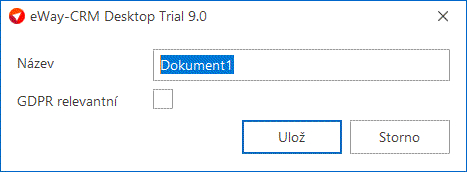
Dokument nazvěte dle svých potřeb a potvrďte tlačítkem OK. Poté proběhne uložení do systému eWay-CRM Desktop a bude zobrazena karta dokumentu, kde můžete vložit další informace o dokumentu (typ, stav workflow, vazba na projekt či společnost apod..), změny potvrďte uložením položky.
Pozn. Do eWay-CRM Desktop můžete dokument uložit, aniž byste ho ukládali k sobě na pevný disk. Samozřejmě, že lze nejdříve soubor uložit i na váš disk a teprve poté do eWay-CRM Desktop (nebo i opačně).
Úprava obsahu dokumentů, které jsou již v eWay-CRM
Dokumenty, které jsou asociovány s aplikacemi Microsoft Excel a Word můžete jednoduše upravit přímo ze systému, bez zbytečného ukládání na lokální disk počítače. Postup je jednoduchý, dvojklikem si dokument z eWay-CRM otevřete a upravujte, jak je třeba. Až práci dokončíte, stačí opět stisknout tlačítko Uložit do eWay-CRM.
Jelikož dokument už v eWay-CRM existuje, bude vám nabídnuta volba, jestli chcete dokument uložit jako novou verzi a původní zachovat (volba NE) anebo zdali chcete původní verzi přepsat nově ukládanou (volba ANO).
Stisknutím tlačítka Storno proces ukládání dokumentu do systému přerušíte a změny nebudou uloženy.
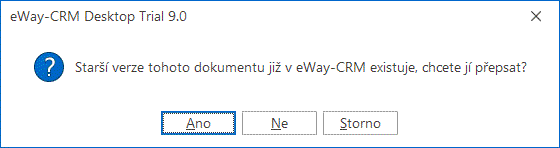
Pokud se rozhodnete upravený dokument ukládat jako nový (tzn. stiskněte Ne), zobrazí se okno nového dokumentu a po doplnění informací a uložení proběhne import dokumentu do systému.
Stiskem tlačítka Ano původní dokument přepíšete nově ukládaným. Je-li v globálním nastavení systému aktivní Verzování dokumentů, bude původní dokument uchován jako starší revize dokumentu a nově ukládaná verze bude označena jako aktuální, platná verze. K původním revizím dokumentu se lze v případě verzování dostat z dialogu dokumentu.
V případě, že není v globálním nastavení Sledování dokumentů aktivní, bude původní verze dokumentu přepsána novou verzí bez možnosti vrátit se k původnímu dokumentu.
